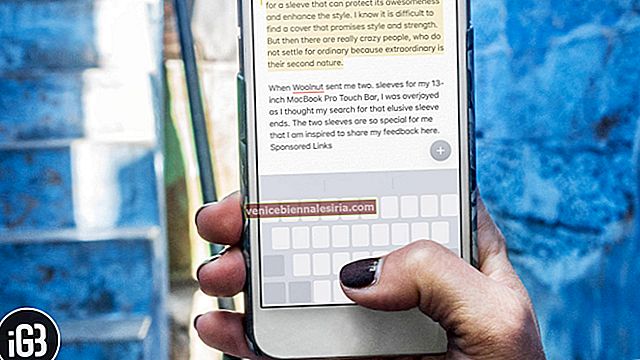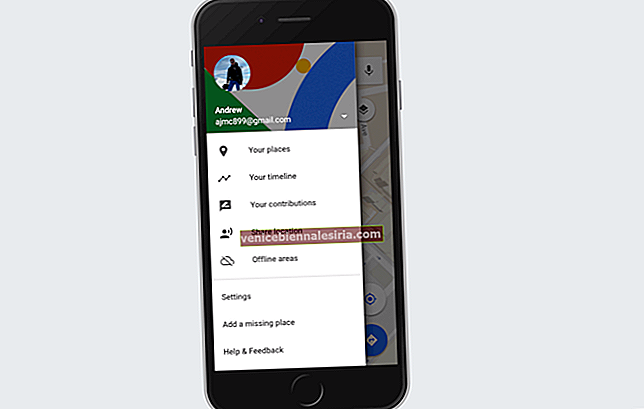Dikuasakan oleh kamera TrueDepth yang sangat baik, Animoji sangat lucu. Dan tepat pada masanya untuk perbualan berpisah dengan keseronokan tanpa had. Saya yakin banyak orang akan melepaskan avatar rahsia unik mereka untuk memenangi banyak hati menggunakan emoji animasi. Ditto! Tanpa ragu-ragu, menggunakan Animoji pada iPhone X, Xs, Xs Max atau iPhone XR adalah pengalaman yang menyenangkan.
Animoji eksklusif untuk siri iPhone X dan wujud sebagai aplikasi iMessage yang menggemaskan. Ini terutamanya emoji animasi yang mempunyai pergerakan kepala dan mulut dalam kehidupan sebenar. Ia mencerminkan ekspresi wajah anda semasa anda menggerakkan wajah dan bercakap. Ingin mengetahui lebih lanjut mengenai cara membuat dan berkongsi Animoji di iPhone? Teruskan membaca untuk mengetahui:
Cara Menggunakan Animoji pada iPhone X, Xs, Xs Max, dan iPhone XR
- Buat Animoji di iPhone
- Cara Membuat Animoji Statik
- Cara Simpan dan Kongsi Animoji
Cara Membuat Animoji pada iPhone X, Xs, Xs Max, atau iPhone XR
Langkah 1. Lancarkan aplikasi Mesej di iPhone anda.
Langkah # 2. Sekarang, pilih sebarang topik perbualan. (anda mungkin perlu mengetuk butang App Store di sebelah kiri medan teks untuk memunculkan laci aplikasi.)

Langkah # 3. Seterusnya, ketik ikon animoji. Anda kini boleh memilih salah satu daripada 12 watak Animoji yang anda suka.
Catatan: Pada masa ini anda mempunyai pilihan untuk membuat Animoji dari robot, makhluk asing, anjing, kucing, monyet, babi, rubah, kotoran, panda, ayam, tetikus, dan unicorn. Kami menjangkakan lebih banyak pilihan akan ditambah melalui kemas kini pada masa akan datang.

Langkah # 4. Sekarang, semasa melihat iPhone, anda perlu mengetuk butang bulatan merah . Mesej akan mula menangkap pergerakan dan input mikrofon anda.
Untuk berhenti, anda perlu menekan butang merah kecil. Anda dibenarkan merakam hingga 10 saat.

Catatan: Untuk melihat Animoji anda, ketuk anak panah kecil. Sekiranya anda ingin memilih Animoji lain menggunakan rakaman yang sama, ketuk Animoji yang anda suka.

Langkah # 5. Setelah anda merakam mesej, anda akan mendapat dua pilihan: ikon anak panah atas biru untuk dihantar, dan ikon tong sampah untuk menghapusnya. Ketik butang Hantar.

Itu sahaja! Sekarang, rakan anda akan menerimanya sebagai video gelung dengan audio.
Cara Membuat Pelekat Animoji pada iPhone X, Xs, Xs Max atau iPhone XR
Anda juga boleh membuat pelekat Animoji tersuai anda sendiri.
Langkah 1. Buka aplikasi Mesej di iPhone anda.
Langkah # 2. Sekarang, mulakan mesej baru atau ketik yang sudah ada.
Langkah # 3. Seterusnya, ketik butang App Store.

Langkah # 4. Seterusnya, anda perlu mengetuk butang Animoji.
Langkah # 5. Pilih Animoji kegemaran anda .

Langkah # 6 . Sekarang, lihat iPhone X anda dan letakkan wajah anda di dalam bingkai.
Langkah # 7. Seterusnya, lepaskan avatar rahsia anda dan buat ekspresi wajah.
Langkah # 8. Akhirnya, anda harus mengetuk Animoji kemudian tekan butang untuk menghantar.

Cara Simpan dan Kongsi Animoji di iPhone
Animasi dihantar sebagai video sehingga dapat diakses pada perangkat lain. Baca panduan ringkas untuk menyimpan Animoji di iPhone anda dan kemudian kongsikan kepada rakan anda.
Itu cukup banyak!
Hancurkan Jalan Anda ke iMessaging yang Menyukai!
Walaupun saya selalu mendapati iMessaging hebat; Animoji telah menjadikannya sejuk. Apa pendapat anda mengenainya? Rakamnya di komen di bawah.
Anda mungkin ingin meneroka:
- Cara Menggunakan Depth Control di iPhone
- Cara menggunakan aplikasi pintasan pada iPhone dan iPad
- Cara Menggunakan Memoji pada iPhone dan iPad Pro (Panduan Ultimate)
![Buat Tanda Tangan dan Dokumen Tanda pada iPhone dan Mac [Cara]](https://pic.venicebiennalesiria.com/wp-content/uploads/blog/1855/1CHGS1LA04pic.jpg)